win10桌面图标消失是怎么回事?很多用户在使用win10系统都会发现此问题,那么这种问题是什么造成的?又该怎么解决呢?下面就请大家个小编一起详细了解下吧

解决方案
情况一
电脑休眠之后再次启动后桌面图标不见了,不显示桌面图标,但是底部任务栏还会显示,只要用户重新启动电脑就没有问题了,一切正常。那么是什么造成这种现象的呢?怎么才能解决以上的问题呢?
通过了解,发现用户电脑上安装了360 桌面助手,退出了360桌面助手,即可出现了桌面原来的图标了,对于这种问题应该属于360 桌面助手的兼容问题,也可以说是BUG造成的。
情况二
1.如果桌面只剩一个回收站,那么是有可能你把所有转面快捷键都删除了。这时候你点开回收站看是否能找到删除的快捷方式。

2.如果看到有你删除的快捷方式,那么选中所有快捷方式,点击鼠标右键选择还原。
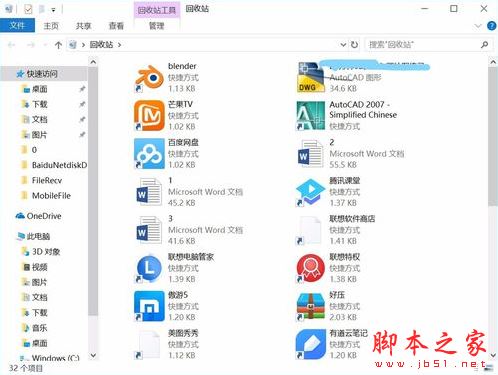
3.也可以直接点击鼠标右键,点击撤销删除。这样所有的快捷方式也都能回到桌面。
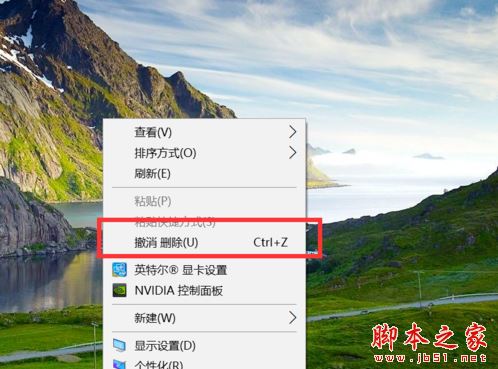
情况三
1.如果不是以上的情况,你可以试试光标在桌面点击右键,会弹出右键菜单。点击查看选项。
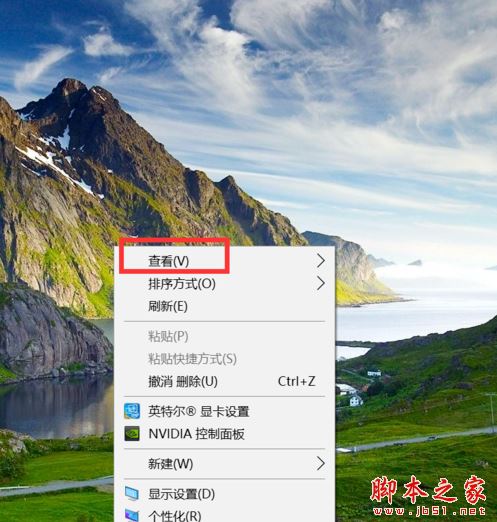
2.点开后你会发现最下面有一个 显示桌面图标选项,如果没有勾选上就把这个选项勾上。

3.这时候你会发现桌面所有图标都显示了,是不是很神奇呢?

情况四
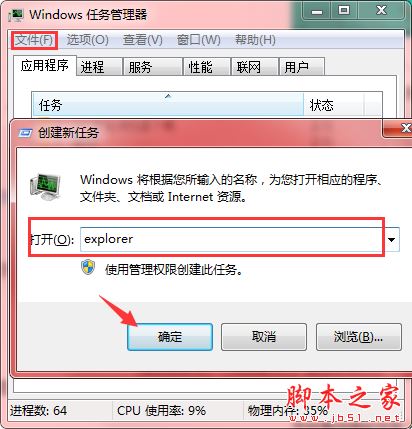
1、如果是没有图标任务栏也不见了,这种情况一般都是Windows资源管理器崩溃了,需要重新开启它就可以了。
2、按键盘上的组合键【Ctrl+Alt+Delete】然后就可以看到如下图所示的界面,再点击【任务管理器】。
3、再看到任务管理器的界面,再点击【文件】—【运行新任务】。
4、在运行中再输入【explorer】再确定一下就可以看到桌面及任务栏的图片。
5、然后再看看任务栏及桌面图标都出现了。
以上就是win10系统桌面图标消失不见的所有解决办法了,当然还有一些小编没有遇到的情况,如果你有遇到可以给我说说,让我帮你分享给大家。